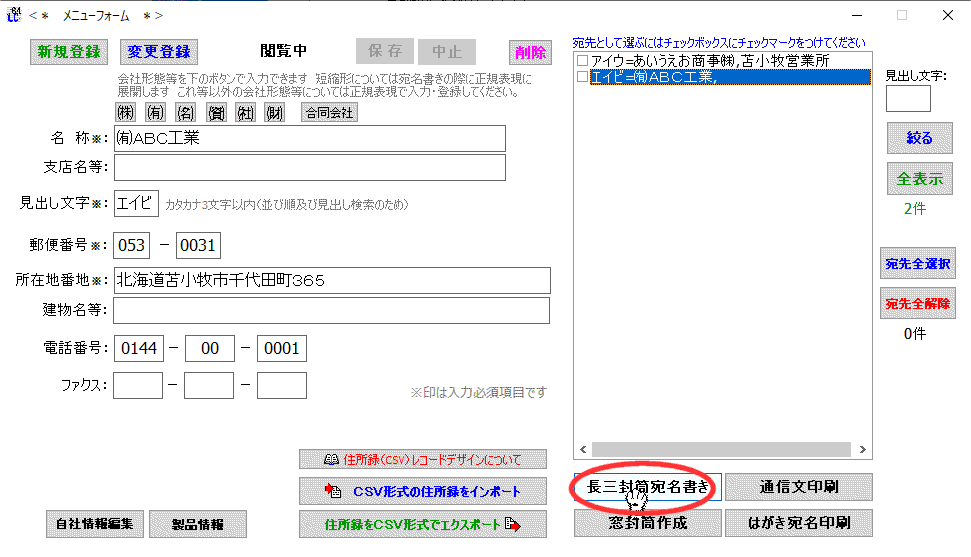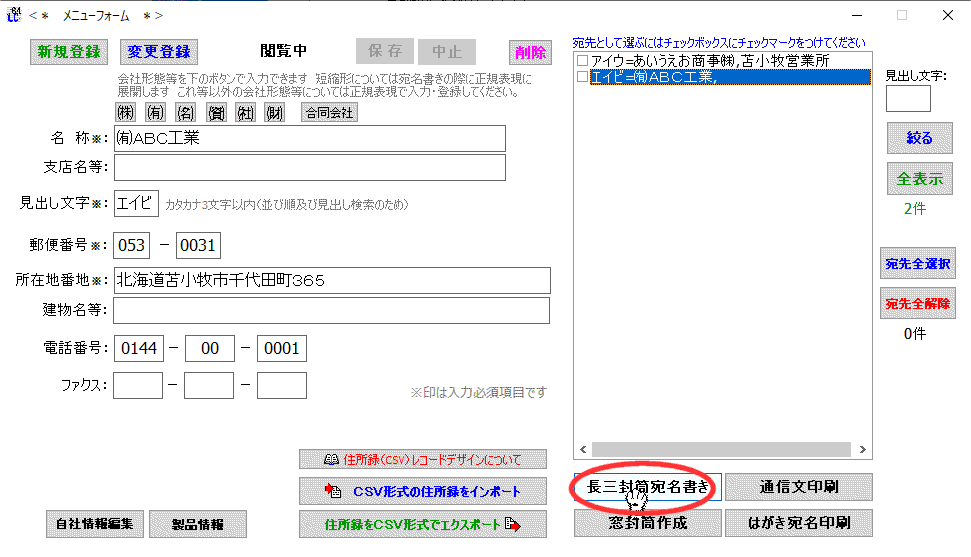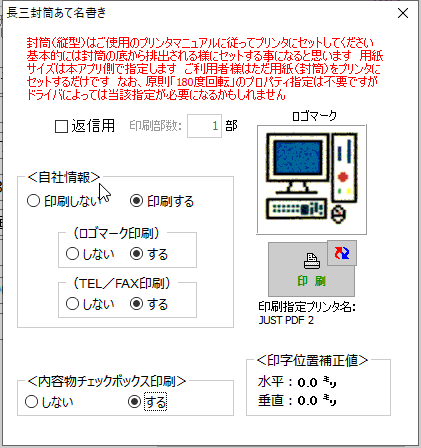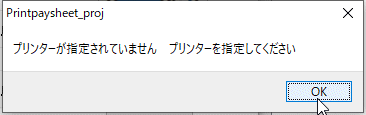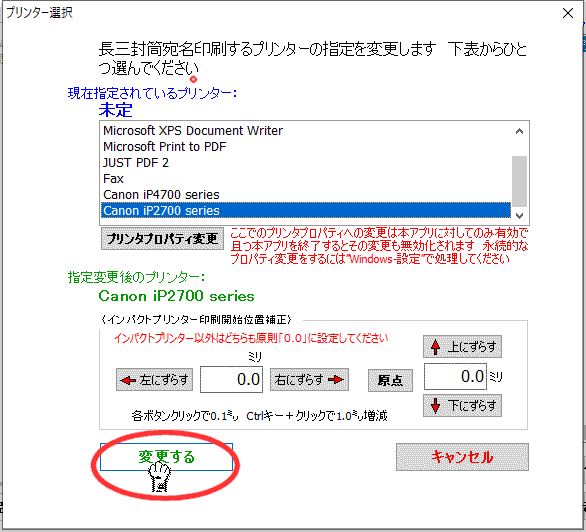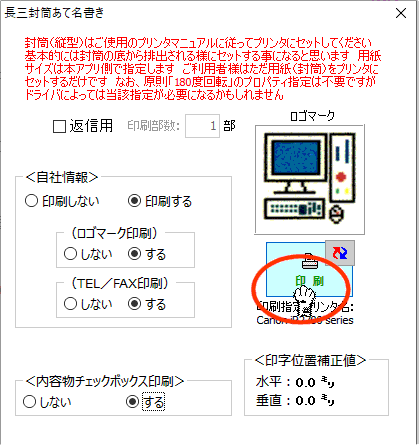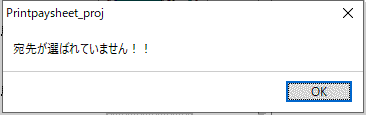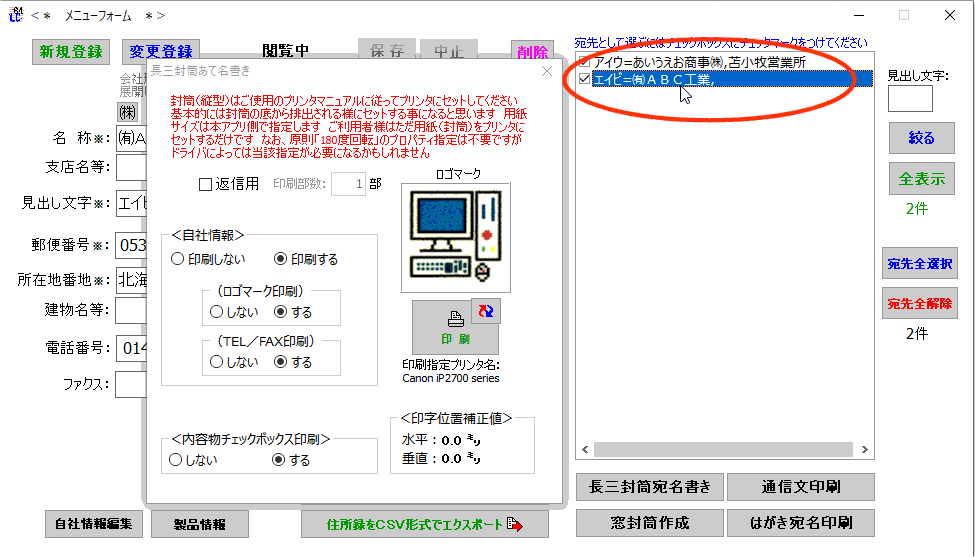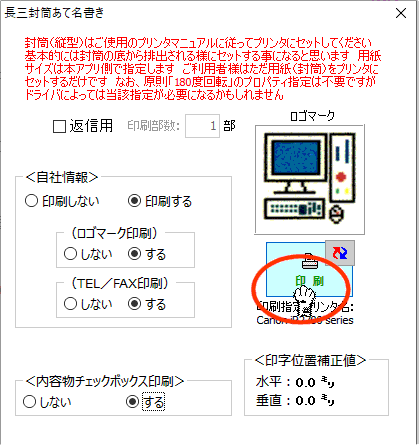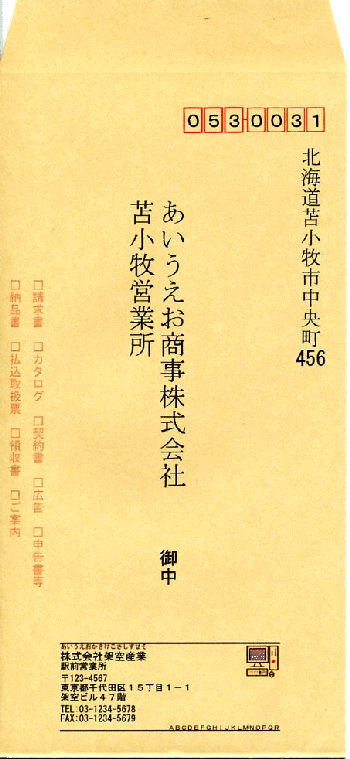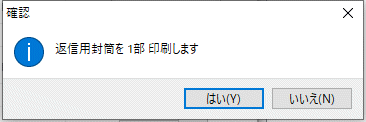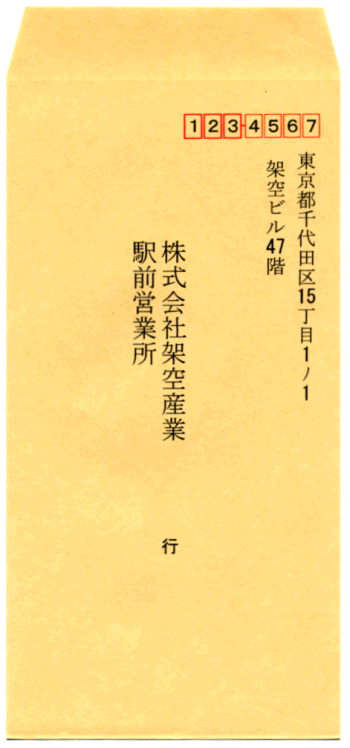| | | |
| 【長三封筒宛名書き】 |
|
縦型長三封筒への宛名書き及び自社情報の印刷を実行します。 なお、自社情報を印刷するしないは選択可です。チェック(選択)された取引先の数だけ連続印刷されます。
封筒の取り扱いについては各プリンタメーカー使用の手引き等に従ってください。 |
|
|
|
∮宛名書き ∮返信用宛名書き |
| | |
| ∮宛名書き |
|
| 1. |
メニューフォームで「長三封筒宛名書き」ボタンをクリックします |
|
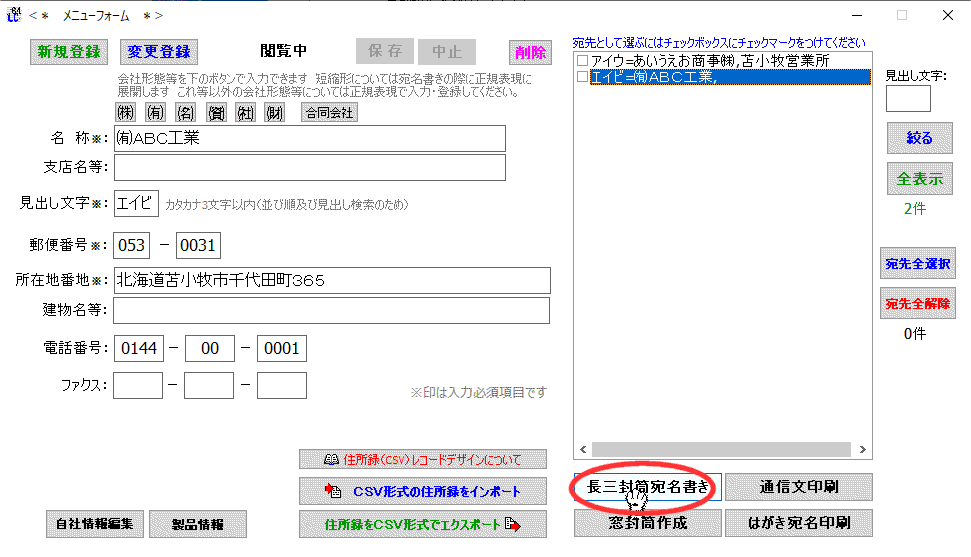 |
用紙サイズは本アプリ側で自動設定するのでプリンタドライバでいちいち変更設定する必要はありません |
|
| 2. |
印刷オプションを各選択して「印刷」ボタンをクリックします |
|
|
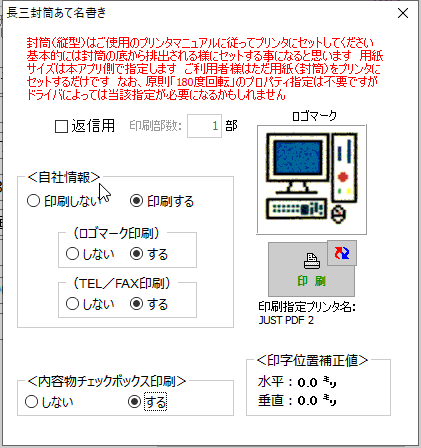 |
ロゴマークは「自己情報編集」で選択・登録します |
|
| 3. |
「OK」ボタンをクリックします |
|
|
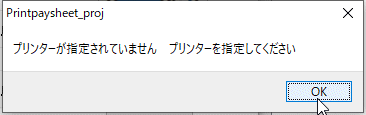 |
プリンタが指定済みのときはこのメッセージは表示されません |
|
| 4. |
「プリンタ一覧」から使用するプリンタを選択し
「変更する」ボタンをクリックします |
|
|
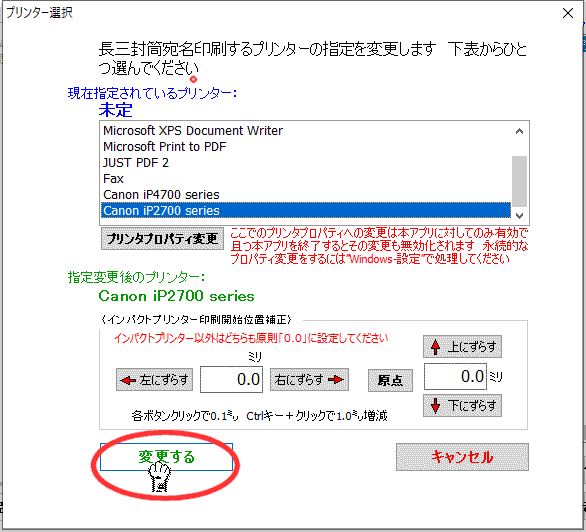 |
|
|
| 5. |
再度「印刷」ボタンをクリックします |
|
|
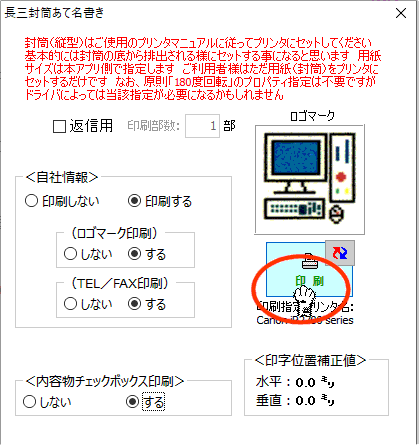 |
|
|
| 6. |
「OK」ボタンをクリックします |
|
|
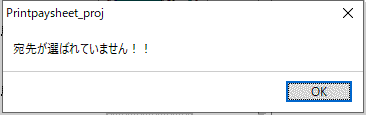 |
宛先が選択済みのときはこのメッセージは表示されません 直ちに印刷が開始されます |
|
| 7. |
「宛先一覧」から対象の宛先を選び(複数可)ます |
|
|
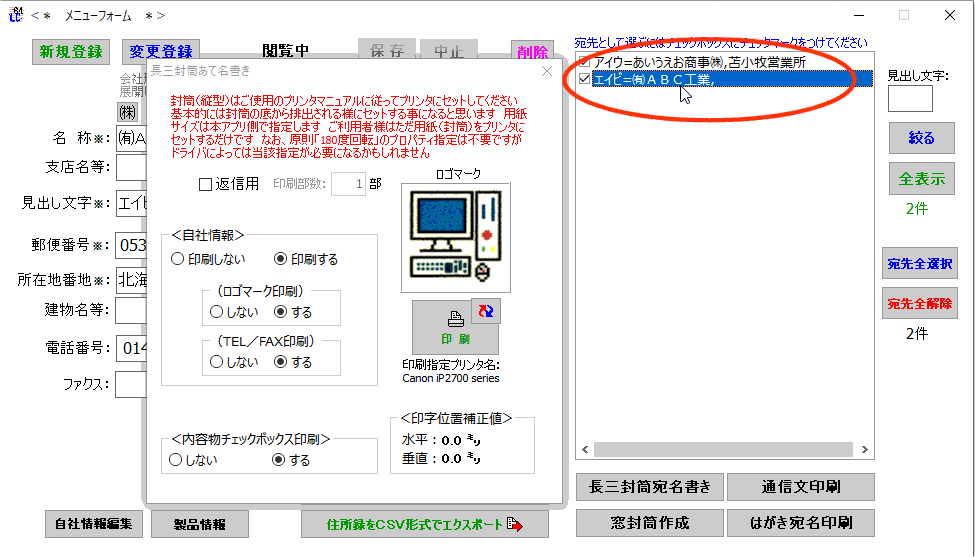 |
|
|
| 8. |
再度「印刷」ボタンをクリックします 印刷が始まります |
|
|
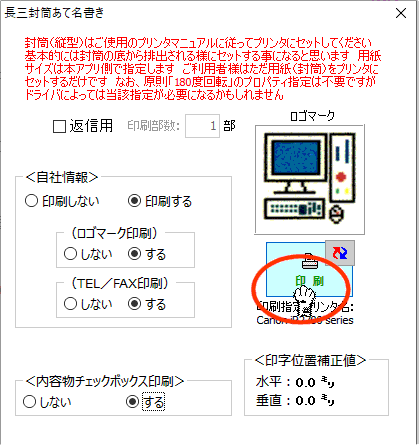 |
外脇付け(在中)及び自社情報の印刷は選択的です
印刷業者に依頼するなどして自社情報が印刷されている封筒では「自社情報」―「印刷しない」を指定します |
| | |
|
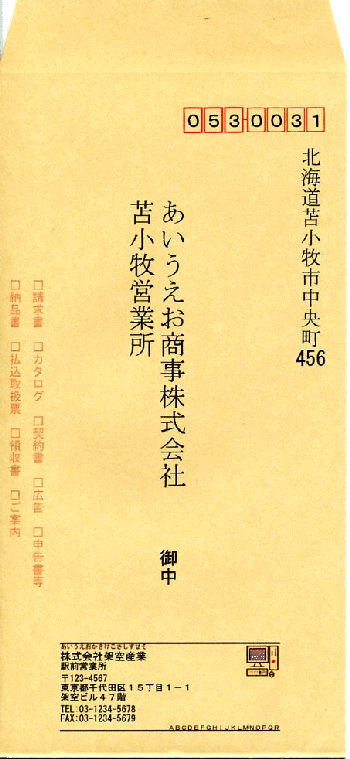
宛先印刷例 |
|
| | |
| ∮返信用宛名書き |
|
| 1. |
「返信用」チェックボックスをチェック、「印刷部数」を入力し
「印刷」ボタンをクリックします |
|
 |
|
| 2. |
「はい」ボタンをクリックします.....印刷が始まります |
|
|
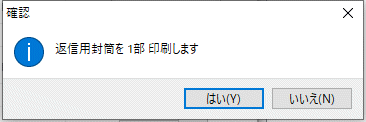 |
|
|
|
|
|
| | |
|
返信用宛名印刷例
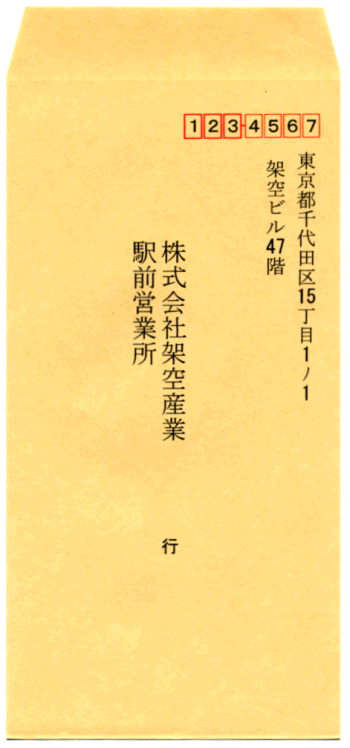 |